文章詳情頁
win10驅動更新教程
瀏覽:92日期:2023-01-11 11:40:17
在win10系統中,如果我們想要更新驅動,可以直接進入設備管理器中更新,但是很多朋友不知道win10驅動怎么更新。因此今天就給大家帶來了win10驅動更新教程,需要的朋友一起來學習一下吧。
【常見問題匯總】【安裝教程】
win10驅動怎么更新:1、首先右鍵桌面上的“此電腦”,打開“管理”

2、然后再其中找到并進入“設備管理器”
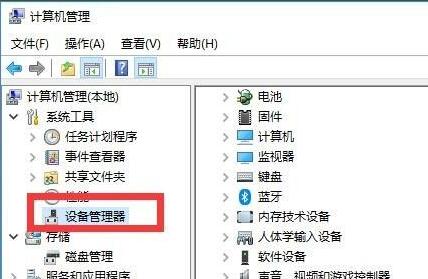
3、接著雙擊打開想要更新的驅動設備。
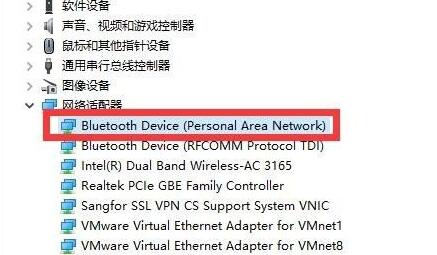
4、然后在驅動程序下,點擊“更新驅動程序”
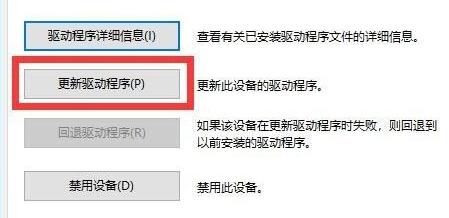
5、然后在彈出窗口中選擇“自動搜索更新的驅動程序軟件”
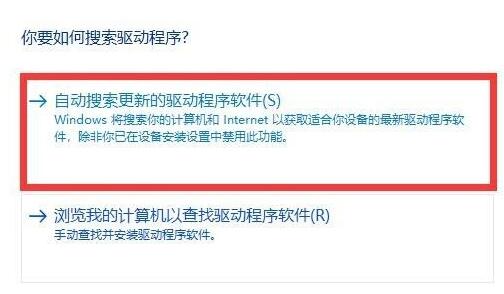
6、這時候系統會自動為你搜索驅動程序。

7、搜索完成后自動安裝更新完成即可。
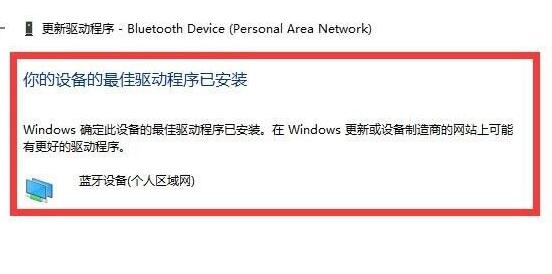
相關文章:不兼容怎么辦
以上就是win10驅動更新教程了,當然如果想要更新別的驅動,還可以在官網或者驅動軟件中找到并下載安裝,想了解更多的問題請收藏好吧啦網喲~
以上就是win10驅動更新教程的全部內容,望能這篇win10驅動更新教程可以幫助您解決問題,能夠解決大家的實際問題是好吧啦網一直努力的方向和目標。
上一條:win10驅動修復教程下一條:win7驅動無法安裝解決方法
相關文章:
1. 如何一鍵關閉所有程序?Windows系統電腦快捷關閉所有程序教程2. Win10提示無法正常啟動你的電腦錯誤代碼0xc0000001的解決辦法3. Win10專注助手自動打開怎么辦?Win10注助手自動打開的解決方法4. dllhost.exe進程占用CPU很高怎么解決?全面解析dllhost.exe進程5. Win10怎么卸載重裝聲卡驅動?Win10卸載聲卡驅動詳細教程6. U盤安裝重裝系統步驟圖解Win10!U盤著怎么安裝重裝系統?7. Win10更新原神2.1版本B服崩潰缺少PCgamesSDK.dll怎么辦?8. Win10電腦制作定時關機代碼bat文件教程9. 怎么檢測電腦是否支持Win11系統?電腦無法運行Win11怎么辦?10. Win10如何開啟多核優化?Win10開啟多核優化的方法
排行榜

 網公網安備
網公網安備